
Oliver Matthews
0
4806
100
Não há como negar que a Samsung faz alguns dos melhores smartphones emblemáticos do mercado e, ultimamente, a empresa também lançou algumas ofertas de orçamento bastante impressionantes, como o Galaxy A50. No entanto, há um grande problema com os telefones Samsung que pode ser um grande aborrecimento para os usuários; os telefones salvam capturas de tela dentro da pasta DCIM, que tecnicamente é reservada apenas para fotos tiradas da câmera. Portanto, se você estiver usando o Google Fotos para fazer backup do rolo da câmera, também verá as suas capturas de tela, o que pode ser muito irritante. Felizmente, temos uma solução. Criamos um script Tasker que move automaticamente as capturas de tela da pasta padrão e para qualquer outra pasta que você possa especificar. Interessado? Veja como você pode fazer isso:
Salvar capturas de tela fora do rolo da câmera
O Tasker é um aplicativo bastante poderoso, mesmo para telefones sem raiz, e eu o usei bastante. No entanto, detalharei todo o processo passo a passo, por isso, mesmo que você nunca tenha usado o Tasker antes, poderá colocá-lo em funcionamento rapidamente.
- Primeiro, faça o download do Tasker (US $ 2,99) no seu telefone. É um aplicativo pago, mas há um teste gratuito de 7 dias que você pode baixar aqui. Além disso, acesse o aplicativo Arquivos e crie uma nova pasta na qual deseja que as capturas de tela sejam salvas. Estou criando uma pasta 'Screenshots' no diretório raiz.
- Inicie o aplicativo e toque no botão "+" no canto inferior direito. Agora, toque em 'Evento."
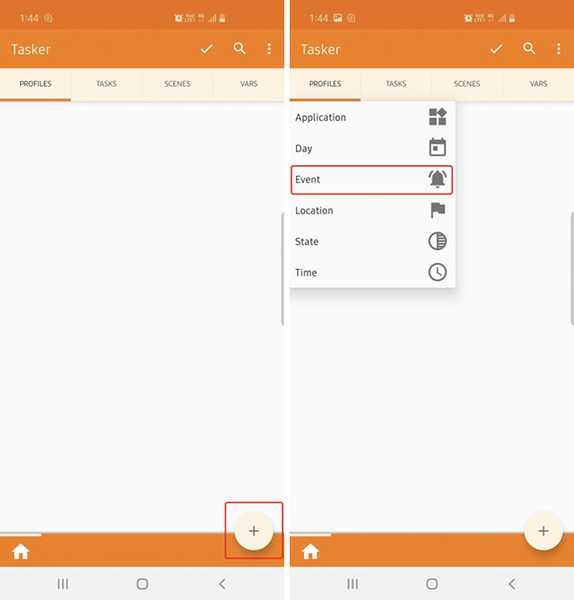
- Toque em "Arquivo"e depois toque em"Arquivo modificado."
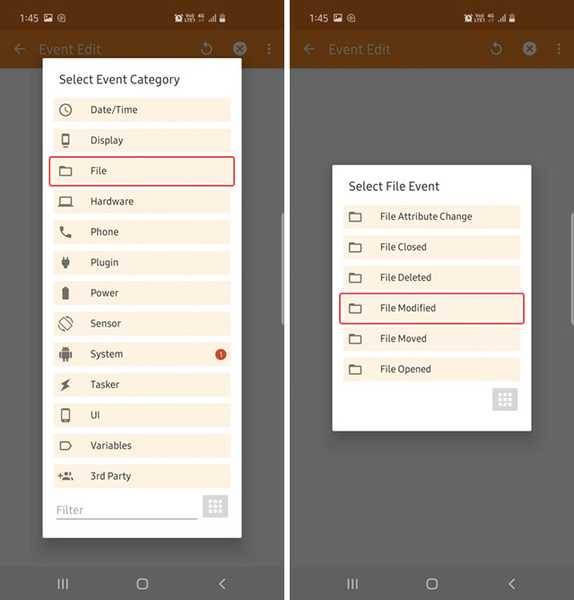
- Na próxima tela, toque no ícone de pesquisa, toque em DCIM.
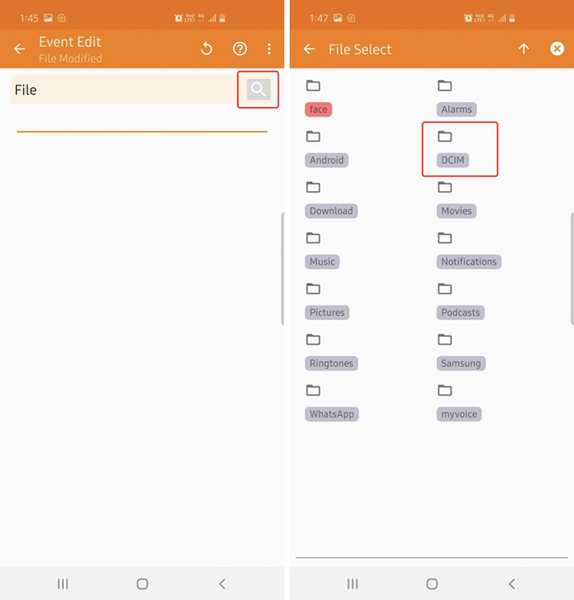
- Em seguida, pressione e segure 'Capturas de tela' para selecionar a pasta Feito isso, apenas toque no botão voltar no canto superior esquerdo do aplicativo.
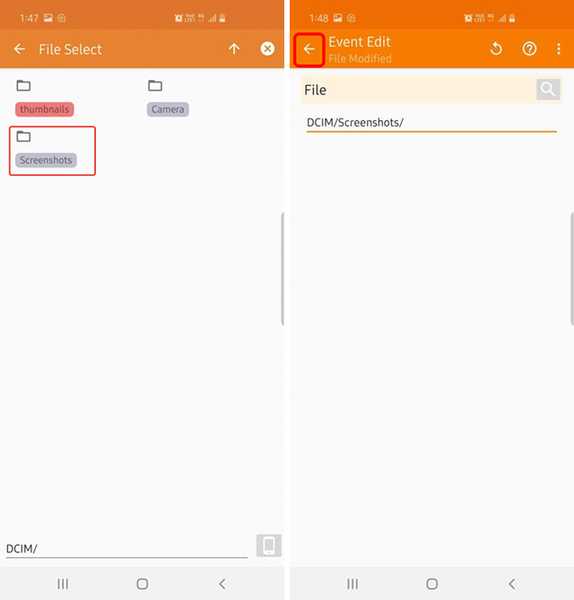
- Agora, toque no 'Nova tarefa'que aparece automaticamente e atribui um nome à tarefa. Estou indo com 'motor de captura de tela.' Então, toque na marca de seleção.
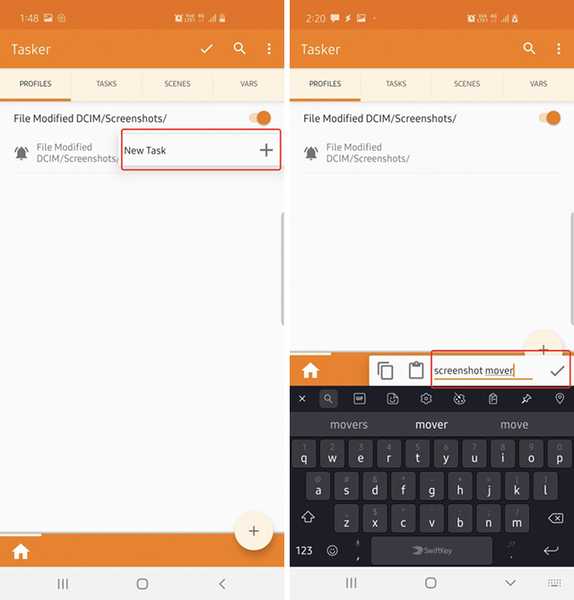
- Na próxima tela, toque no botão '+' no canto inferior esquerdo e selecione o arquivo.'
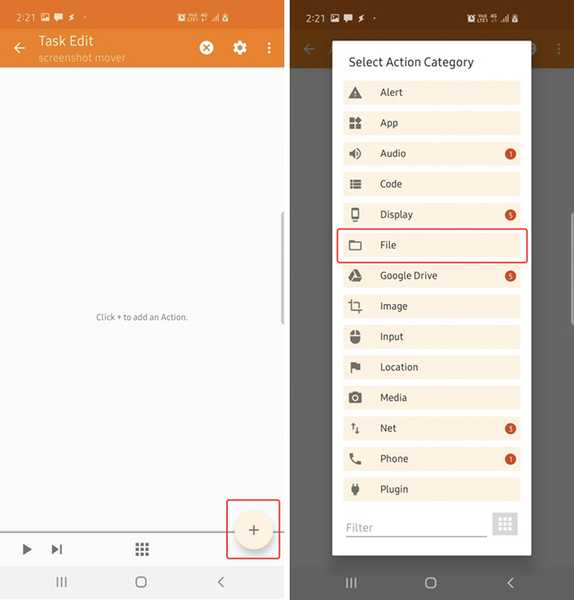
- Toque em "Listar arquivos'e depois toque no ícone de pesquisa ao lado de "Dir."
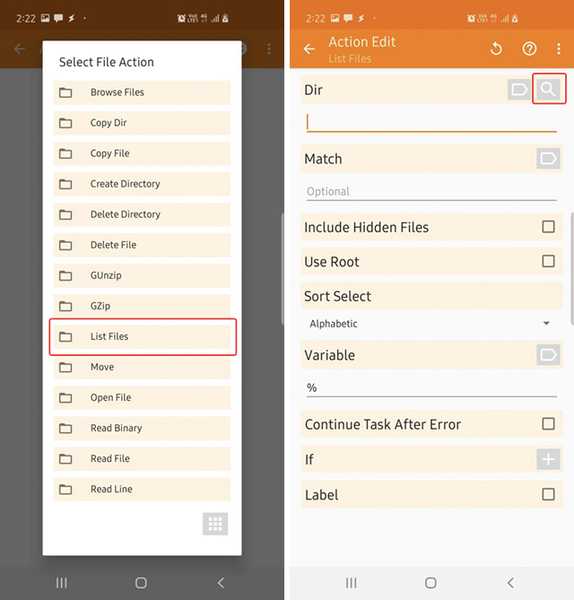
- Vamos para «DCIM» e depois pressione e segure 'Capturas de tela'.
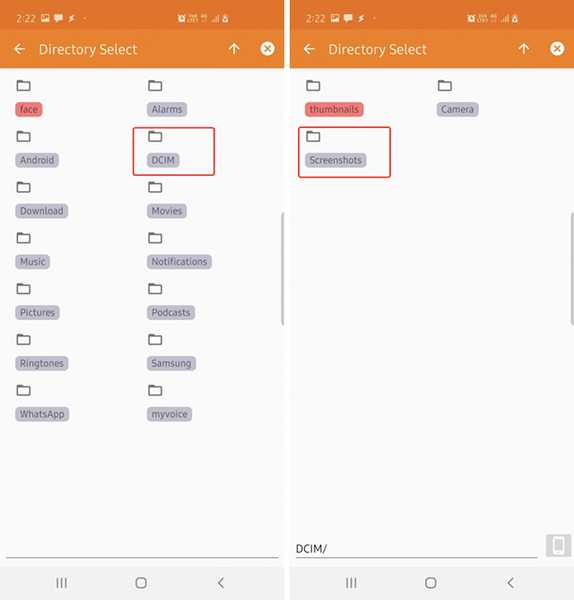
- Debaixo de 'Variável' título, digite algo como 'arquivos' (não exclua o sinal de%) e toque no botão voltar no canto superior esquerdo. Tasker pode lhe contar algumas coisas sobre variáveis locais e globais, basta tocar em 'Ok'.
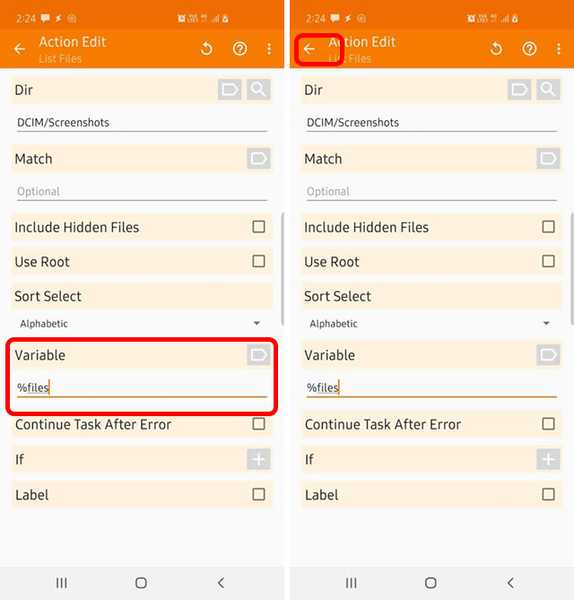
- Toque no botão '+' novamente e, mais uma vez, toque em 'Arquivo.'
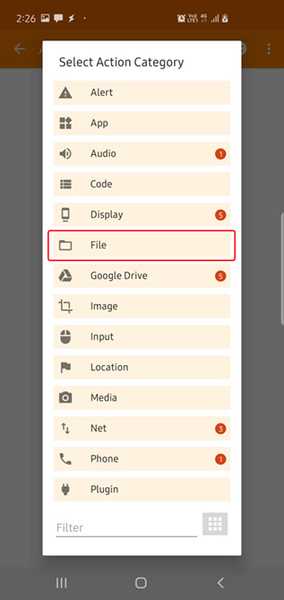
- Selecione 'Mover', e toque no 'Variável' ícone.
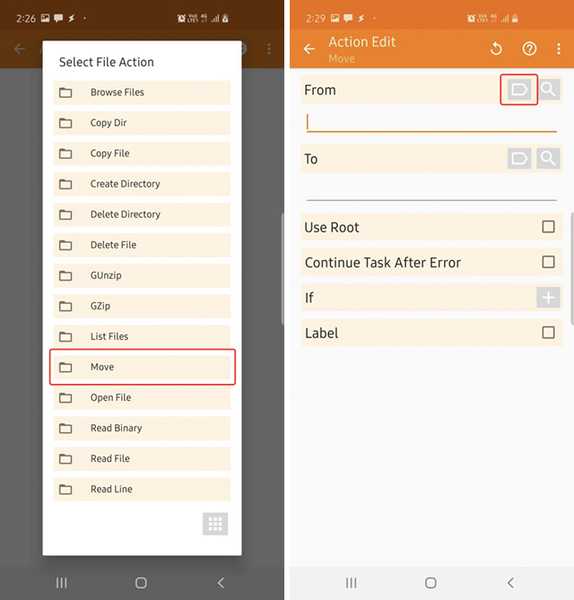
- Aqui, selecione a variável '% files' que acabamos de criar e adicione um "(1)" para isso.
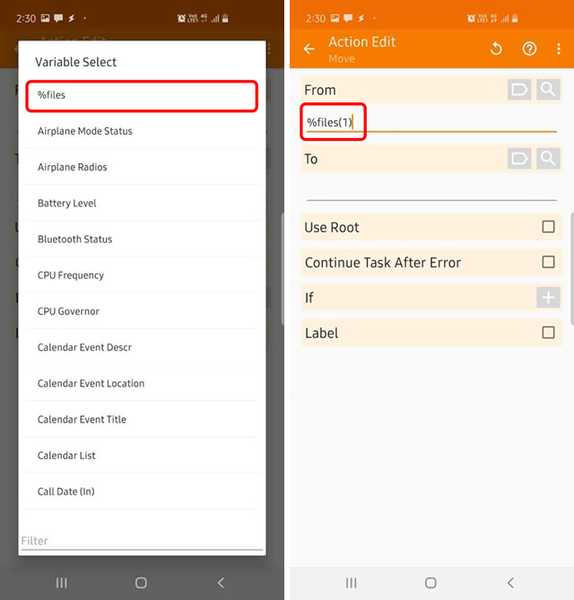
- Em seguida, toque no 'Procurar' próximo a 'Para' e pressione e segure o 'Capturas de tela' pasta que criamos no início. Uma vez feito, toque no botão voltar no canto superior esquerdo.
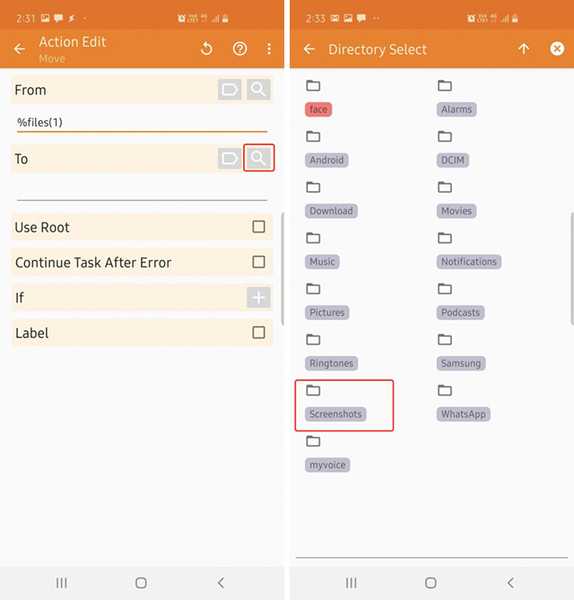
- Sua tarefa deve se parecer com a captura de tela abaixo. Caso contrário, você pode alterar as coisas de acordo com as etapas descritas acima. Uma vez que corresponda, basta tocar no botão voltar no canto superior esquerdo novamente e verifique se a tarefa está ativada.
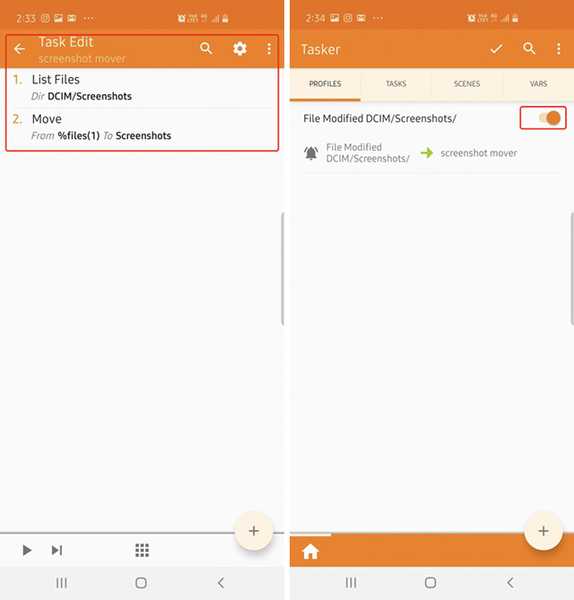
É isso, o Tasker agora moverá automaticamente todas as suas capturas de tela para a nova pasta 'Capturas de tela' que você criou (incluindo as capturas de tela mais antigas que você pode ter tirado no telefone). Pode aparecer uma notificação de erro quando você captura uma captura de tela, mas não se preocupe, suas capturas de tela estão sendo salvas na nova pasta.
Nota: Se você usar o recurso 'Captura de tela inteligente' da Samsung, não poderá mais usá-lo, pois a captura de tela não será salva na pasta padrão. No entanto, se você precisar usá-lo, sempre poderá desativar a tarefa Tasker e prosseguir com as capturas de tela.
Outros aplicativos que você pode experimentar
Se Tasker não é algo com que você se sinta confortável, você pode experimentar um aplicativo chamado PinSync (US $ 0,99), que afirma impedir a captura de tela da sincronização com a nuvem. Eu mesmo não testei o aplicativo, pois não me sinto totalmente à vontade para instalar outro aplicativo e conceder acesso a meu armazenamento interno. Tasker é definitivamente mais confiável.
Também há o Automate (Free), que se parece com o Tasker, mas provavelmente é mais fácil de usar. Algumas pessoas também mencionaram que a adição de um arquivo “.nomedia” à pasta de capturas de tela deve resolver o problema, mas, em seguida, as capturas de tela não aparecerão na sua galeria local.
Bônus: Experimente o MIUI e o Poco F1
Ao testar os telefones deste artigo, descobri que o Poco F1 e outros telefones MIUI também salvam capturas de tela dentro da pasta DCIM. Como estamos usando o Tasker para resolver isso, ele deve funcionar em qualquer telefone. Sinta-se à vontade para experimentar isso no seu telefone e deixe-me saber como funcionou.
Salve suas capturas de tela fora do rolo da câmera
Bem, é praticamente isso quando se trata de garantir que suas capturas de tela não atrapalhem seus backups do Google Fotos. Testei essa tarefa no meu Galaxy S10 pessoal e no Galaxy S10 + que temos aqui no trabalho, e está funcionando perfeitamente, por isso tenho certeza de que também funcionará no seu telefone.
Se você tiver algum problema com isso, sinta-se à vontade para comentar abaixo e tentaremos ajudá-lo com certeza.















